- soukromí & Cookies
- co je LSMW?
- některé funkce
- náš scénář
- Podrobné kroky
- vytvořte svůj projekt LSMW, podprojekt a objekt
- zachovat atributy objektu
- vytvoření dávkového vstupního záznamu
- údržba atributů objektu-propojte dávkový Vstupní záznam
- Udržujte strukturu zdroje
- údržba zdrojových polí
- udržovat vztahy struktury
- Udržujte pravidla mapování a převodu polí
- údržba pevných hodnot, překladů, uživatelsky definovaných rutin
- zadejte soubory
- přiřadit soubory
- čtení dat
- Zobrazit čtení dat
- převod dat
- zobrazení převedených dat
- vytvořit dávkovou Vstupní relaci
- spusťte dávkovou Vstupní relaci nebo SM35
- ověření pomocí testování a kontroly příslušných kmenových dat
- Import a export lsmw v prostředích SAP
- Export LSMW
- Import Lsmw
- spuštění a opětovné použití LSMW
- další informace
- jaký je rozdíl mezi BDC a LSMW?
- mohu zkopírovat záznam LSMW a upravit záznam sám?
- mohu místo LSMW použít hmotnost transakčního kódu?
- více zdrojů na LSMW
- shrnutí
soukromí & Cookies
tento web používá cookies. Pokračováním souhlasíte s jejich použitím. Další informace, včetně toho, jak ovládat soubory cookie.
v tomto příspěvku projdeme kroky potřebné k vytvoření, exportu / importu a nakonec spuštění LSMW. To bude navíc zahrnovat, jak vytvořit svůj vlastní dávkový Vstupní záznam a jak znovu použít vytvořený LSMW. Ke konci budeme diskutovat o některých často kladených otázkách.
přehled
- co je LSMW?
- Podrobné kroky
- Import a export LSMW v prostředích SAP
- spuštění a opětovné použití LSMW
- další informace
- shrnutí
co je LSMW?
LSMW je zkratka pro Legacy system Migration Workbench. Obvykle se používá při úlohách migrace dat, když přesouváte data ze staršího systému do nového systému.
myšlenka je myslet na to jako na rychlý nástroj „automatizace“, který můžete použít, když máte co do činění s masivními daty v SAP nebo daty, která je třeba importovat do SAP.

dalším způsobem, jak se dívat na LSMW, je myslet na to jako na přátelského asistenta robota. Toto je moje osobní analogie a dokonce si rád myslím, že LSMW je můj „R2-D2“.
“ R2-D2 „je droid a“ asistent pilota “ ze Star Wars.
Omlouvám se některým, kteří nedostanou odkaz na Star Wars. Můžeme se jen držet „přátelského robota“ jako obecné analogie. Jen jsem to tam musel přidat.
koncept této analogie spočívá v tom, že máte LSMW jako svého přátelského asistenta robota, když potřebujete zvládnout masivní nahrávání dat SAP a dokonce i změny.
některé funkce
- masivní nahrávání / import dat v systému SAP pomocí Tabulek nebo sekvenčních souborů
- masivní nahrávání / import dat pomocí standardních rozhraní SAP (příchozí zpracování IDoc, dávkový vstup, přímý vstup)
- převod dat (ve formátu starších systémových dat na cílový formát systému SAP)
výše uvedené funkce mohou být pro začátečníky hrstkou, proto se zaměřím na základní scénář.
náš scénář
Řekněme, že klient musí v blízké budoucnosti přejít na SAP S/4HANA. Součástí přípravných úkolů by bylo zajistit, aby data v SAP ECC byla „čistá“.
naše datové zaměření pro tento scénář budou prvky WBS a změny stavu. Musíme najít způsob, jak uvolnit tisíce prvků WBS v krátkém čase.
Chcete-li tento scénář dále zjednodušit, můžete také jednoduše zvážit, že více prvků WBS v současném systému SAP musí být v krátkém čase aktualizováno na „uvolněný stav“.
Poznámka: tento proces se zaměří na vytvoření LSMW s dávkovým vstupním záznamem.
když řeknu „dávkový záznam vstupu“, znamená to, že chci SAP zaznamenat akce, které udělám v systému. SAP použije tento záznam a opakuje akce vícekrát.
tento scénář je běžný a můžete si dokonce vytvořit vlastní „záznam“ (za předpokladu, že lze zaznamenat správnou změnu) pro konkrétní změny, které musíte udělat.
Podrobné kroky
níže uvedené kroky se zaměří na vytvoření LSMW se záznamem dávkového vstupu
vytvořte svůj projekt LSMW, podprojekt a objekt
- Nejprve přejděte na kód transakce LSMW a pokračujte kliknutím na tlačítko Zkontrolovat.
když poprvé přejdete na transakci, měli byste vidět okno níže.

- klikněte na ikonu Vytvořit projekt a pojmenujte svůj projekt, podprojekt, objekt atd. Po dokončení pojmenování pokračujte kliknutím na tlačítko Zkontrolovat.

zachovat atributy objektu
- nyní byste měli vidět obrazovku níže. Poklepejte na zachovat atributy objektu.

- na obrazovce je několik kroků procesu. Začneme prvním „udržovat atributy objektu“. Všimnete si, že je k dispozici více typů objektů a metod importu. Protože se zaměřujeme na „dávkový záznam vstupu“, vyberte tuto možnost a zadejte název záznamu.

- klepnutím na tlačítko Přehled (zvýrazněno červeně) zahájíte nahrávání.
vytvoření dávkového vstupního záznamu
- měli byste se dostat na obrazovku níže. Zadejte popis záznamu. Poté pokračujte kliknutím na tlačítko Zkontrolovat.

- Nyní budete dotázáni na kód transakce vaší nahrávky. Zadejte „CJ02″, protože cílem našeho scénáře je vytvořit záznam, který aktualizuje stav prvků WBS na“uvolněný“.
poznámka: než začnete nahrávat, připravte si přesné testovací / fiktivní údaje. Například WBS se stavem vytvořeným a umožní nastavit stav na uvolněný.

- nyní jsme v nahrávce. Proveďte stejné akce, jaké byste udělali v normálním scénáři.
zadejte přesná data prvku WBS, která máte v poli prvku WBS. Pokračujte kliknutím na tlačítko Enter.

- klikněte na Edit > Status > Release a poté klikněte na tlačítko Uložit po aktualizaci stavu.
měli byste vidět oznámení o aktualizaci níže.

- měli byste vidět shrnutí nahrávky, která byla provedena. Kliknutím na tlačítko Uložit zajistíte uložení záznamu.

- Všimněte si, že vstupní pole, kde jsme označili prvek WBS. V současné době je osídlena. Poklepejte na pole nebo vyberte pole, klikněte na „výchozí“ a odstraňte výchozí hodnotu. Pokračujte kliknutím na tlačítko Zkontrolovat.
v ideálním případě chceme zadat seznam prvků WBS podléhajících této aktualizaci změn, takže bychom měli ponechat PRPS-POSID prázdný (zvýrazněný zeleně).
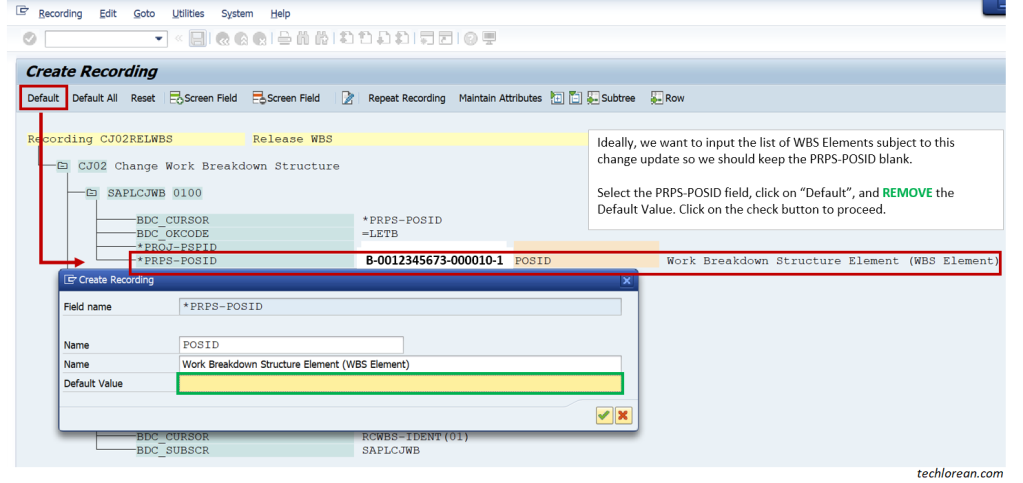
- můžete dále zkontrolovat vstupní pole, která byla zachycena záznamem, a odstranit všechna pole, která nepotřebujete. Vyberte položku a klikněte na „Odstranit pole obrazovky“. Měli byste obdržet stejné oznámení níže. Pokračujte kliknutím na tlačítko Zkontrolovat. Nezapomeňte záznam uložit.
například PROJ-PSPID není potřeba. Bylo by lepší odstranit pole, abyste se ujistili, že to nekomplikuje ani nezpůsobuje problémy.

- klikněte na tlačítko zpět a klikněte na tlačítko Uložit, dokud neskončíte na obrazovce Lsmw přehled „atributy objektů“.

údržba atributů objektu-propojte dávkový Vstupní záznam
- zde jsme zpět na obrazovce Lsmw přehled „atributy objektů“. Všimněte si, že záznam je stále registrován pod dávkovým vstupním záznamem. Pojďme kliknout Uložit ještě jednou, abychom si byli jisti, pak klikněte na Zpět.

Udržujte strukturu zdroje
- nyní jsme zpět na hlavní obrazovce LSMW. Všimněte si, jak se položky zmenšily podle atributů objektu, které jsme zadali před chvílí. Projdeme každou z nich, dokud nedokončíme všechny kroky procesu. Poklepejte na zachovat strukturu zdroje.

- zde musíte vytvořit zdrojovou strukturu. Klikněte na tlačítko Nový a zadejte podrobnosti o zdroji. Můžete také sledovat níže uvedený popis.
naše LSMW bude zahrnovat výběr textového souboru se všemi prvky WBS uvedenými v seznamu, které podléhají změnám stavu.
soubor „nakrmíme“ a LSMW provede správnou aktualizaci.

- klikněte na Uložit jednou hotovo a stisknutím tlačítka zpět přejděte k dalšímu kroku.

údržba zdrojových polí
- tentokrát dvakrát klikněte na udržovat zdrojová pole.

- zde musíte zadat název a popis zdrojového pole. Níže jsem vstoupil do WBSNUM. Ujistěte se, že určit délku pole a typ pole. Pokračujte kliknutím na tlačítko Zkontrolovat.
níže uvedená délka pole je pouze příkladem pro účely vysvětlení. Požadavek na znak můžete přiřadit k příslušnému poli.
pokud je níže uvedené číslo vyšší než skutečná délka pole, LSMW přijme data. Samozřejmě, pokud máte data, která přesahují normální délku WBS, SAP vrátí chybu, protože to není možné.

- kliknutím na tlačítko Uložit a kliknutím na tlačítko zpět přejdete k dalšímu kroku.

udržovat vztahy struktury
- Poklepejte na udržovat vztahy struktury.

- obvykle je vyplněn níže. V našem případě nepotřebujeme nic dalšího. Aktuální nastavení bude stačit pro náš scénář. Pro jistotu můžete upravovat a ukládat.

Udržujte pravidla mapování a převodu polí
- dále dvakrát klikněte na pravidla Mapování polí a převodu.

- zde můžete kliknout na POSID a poté kliknout na vytvořit zdrojové pole. Měl by vytvořit níže uvedené položky. Kliknutím na Uložit a kliknutím na tlačítko zpět přejdete k dalším krokům.

pokud máte jiná pravidla nebo mapování, můžete je přidat. Jinak to bude v pořádku.
údržba pevných hodnot, překladů, uživatelsky definovaných rutin
- Poklepejte na údržbu pevných hodnot, překladů, uživatelsky definovaných rutin.

- uvidíte obrazovku níže. V našem případě nutně nepotřebujeme pevné hodnoty nebo jiné informace, ale můžeme to rychle projít pro účely vizualizace.

můžete například kliknout na překlady a kliknout na tlačítko Změnit. Níže je uveden příklad.

- po dokončení úprav klikněte na Uložit a kliknutím na tlačítko zpět pokračujte dalšími kroky.

zadejte soubory
- dvakrát klikněte na Zadat soubory. To je, když se chystáme nahrát soubor, který provede / otestuje náš LSMW. Máme své nahrávací a předpokladové kroky. Nyní musíme“ nakrmit “ vstupní soubor a požádat LSMW o provedení změn.
ujistěte se, že máte připravený textový soubor s platnými testovacími daty. Jednoduše otevřete Poznámkový blok a zkopírujte vložte testovací data prvku WBS, která máte.

- zobrazí se několik možností pro zadání souborů. V našem příkladu vybereme možnost „na PC“. Kliknutím na Nový pokračujte v podrobnostech zadávání souboru. To nám umožní určit soubor z našeho počítače / plochy a načíst jej do SAP.

- můžete postupovat podle níže uvedených nastavení / postupů. Zde jsme zadali soubor z plochy a dali mu jméno. Pro obsah souboru máme “ Data pro jednu zdrojovou strukturu (tabulku)“. Toto je jednodušší přístup pro náš scénář.

- můžete posunout dolů a zobrazit další nastavení. Níže jsme vybrali oddělovač, strukturu souboru, Typ souboru a kódovou stránku. Kliknutím na Uložit přejdete k dalším krokům.


přiřadit soubory
- Poklepejte na Přiřadit soubory.

- zde můžete zadat přiřazení, jak je vidět níže. Kliknutím na Uložit a kliknutím na tlačítko zpět přejdete k dalším krokům.

čtení dat
- Poklepejte na čtení dat. Tentokrát se SAP pokusí přečíst obsah vašeho souboru.

- měli byste vidět obrazovku níže. Nemusíte nic zadávat. Stačí kliknout na Execute. Po provedení klikněte na zpět a přejděte k dalším krokům.


Zobrazit čtení dat
- Poklepejte na zobrazení čtení dat.

- ponechte řádek na prázdný nebo můžete omezit počet položek, které chcete zpracovat. Pokračujte kliknutím na tlačítko Zkontrolovat.

- měli byste vidět obrazovku níže. Pokud řádky odpovídají počtu položek, které máte na vstupu souboru, fungovalo to dobře. Kliknutím na tlačítko zpět přejdete k dalším krokům.

převod dat
- Poklepejte na převod dat.

- Nemusíte nic zadávat. Klikněte na spustit. Po dokončení provádění klikněte na zpět a přejděte k dalším krokům.


zobrazení převedených dat
- Poklepejte na zobrazení převedených dat.

- pole Komu můžete nechat prázdné nebo přidat číslo pro omezení zpracovaných řádků. Pokračujte kliknutím na tlačítko Zkontrolovat.

- měli byste vidět obrazovku níže. Pokud řádky odpovídají počtu položek ze vstupního souboru, funguje to dobře. Kliknutím na zpět přejdete k dalším krokům.

vytvořit dávkovou Vstupní relaci
- Poklepejte na Vytvořit dávkovou Vstupní relaci.

- SAP vyplní výchozí hodnoty, jak je vidět níže. Rád to nechávám tak, jak je. Pokud chcete zachovat dávkový vstup, můžete vybrat složku Keep Batch Input. Pokud ne, nechte to nezalepené. Pokračujte kliknutím na Execute.
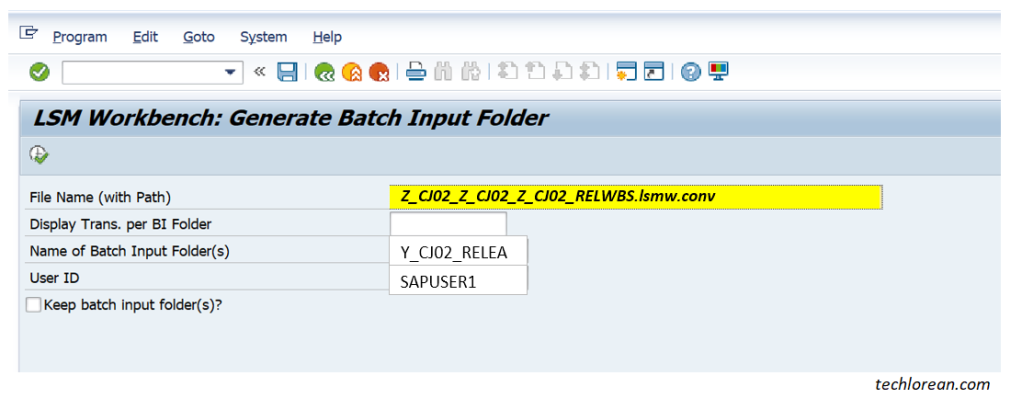
- toto oznámení byste měli vidět po vytvoření relace dávkového vstupu. Pokračujte kliknutím na tlačítko Zkontrolovat.

spusťte dávkovou Vstupní relaci nebo SM35
- posledním krokem je spuštění dávkové Vstupní relace. Pokud není provedena dávková Vstupní relace, nedošlo k žádným změnám. Pro mě, rád přeskočím tento krok v LSMW a přejděte na transakční kód SM35. Pokud byste v tom chtěli pokračovat v LSMW, neváhejte tak učinit.

- přejděte na kód transakce SM35. Měli byste vidět vytvořenou dávkovou Vstupní relaci z našeho LSMW. Zvýrazněte / vyberte příslušnou relaci dávkového vstupu a klikněte na proces.

- dobrým krokem je nejprve zpracovat relaci dávkového vstupu v popředí, aby se zajistilo, že dělá přesně to, co musí udělat. Provedení tohoto v popředí vám umožní vizualizovat, co SAP dělá. Klepnutím na proces pokračujte a spusťte záznam.

- po dokončení zpracování byste měli vidět níže uvedené oznámení. Můžete zobrazit přehled relace nebo ukončit dávkový vstup. Stav WBS můžete také ověřit kontrolou kmenových dat. Pokud se stav skutečně aktualizoval,funguje.

ověření pomocí testování a kontroly příslušných kmenových dat
kontrola kmenových dat:

Import a export lsmw v prostředích SAP
Export LSMW
Chcete-li exportovat LSMW, klikněte na Extras > Export projektu.

můžete vybrat / zrušit výběr obsahu projektu. V projektu může být více pravidel, nahrávek, podprojektů. V našem příkladu je to jen 1 každého z nich. Buďte opatrní, pokud exportujete již existující projekt s více položkami.

vyberte, kam má být soubor uložen na ploše / PC. Po dokončení byste měli obdržet následující oznámení:

Import Lsmw
Chcete-li importovat LSMW do cílového systému SAP, klikněte na Extras > importovat projekty a poté vyberte soubor z počítače / počítače:

vyberte, co se importuje:

v našem případě budou všechny použitelné, abyste mohli pokračovat. Jakmile je importován, měli byste vidět níže uvedené oznámení. Nyní můžete používat LSMW v cílovém systému SAP.

spuštění a opětovné použití LSMW
Chcete-li spustit a znovu použít LSMW, můžete přejít na transakční kód LSMW a vyhledat dotyčný projekt, podprojekt a objekt.
namísto spuštění kroků procesu od samého začátku můžete začít specifikovat soubory (kromě přiřazení souborů, protože to není potřeba) až do vytvoření dávkové Vstupní relace.
odtud můžete pokračovat do transakčního kódu SM35 a podle toho zpracovat relaci. Stejné kroky se opakují podle potřeby pro všechny soubory, které potřebujete nahrát pomocí stejného lsmw / recording.

- zadejte soubory,
- čtení dat
- zobrazení čtení dat
- převod dat
- zobrazení převedených dat
- vytvoření dávkové Vstupní relace
- proces SM35 > Zobrazení pouze chyb.
další informace
jaký je rozdíl mezi BDC a LSMW?
zdá se to podobné záznamu BDC nebo dávkových dat. Svým způsobem je to podobné, protože nahráváte a využíváte tuto nahrávku k provedení stejné akce vícekrát.
LSMW je samozřejmě „vylepšená“ verze, protože obsahuje více nastavení / možností. Je také snazší „ovládat“, protože máte k dispozici procesní kroky.
mohu zkopírovat záznam LSMW a upravit záznam sám?
Ano, můžete. Jednoduše vyberte existující záznam a klikněte na tlačítko Kopírovat. Obsah můžete upravit podle potřeby. Ujistěte se, že znáte přesné řádky, které mají být odstraněny nebo změněny.

mohu místo LSMW použít hmotnost transakčního kódu?
Ano, Za předpokladu, že akce, kterou potřebujete, je k dispozici hromadně. Kód hromadné transakce však neobsahuje všechny „akce“, takže LSMW by byla dobrou alternativou.
více zdrojů na LSMW
- Legacy system Migration Workbench-SAP Help
- pomocí Lsmw-SAP Help
shrnutí
- co je LSMW? Váš přátelský asistent robota, když potřebujete zvládnout masivní nahrávání dat SAP a dokonce i změny.
- Podrobné kroky (Batch Input session Approach in LSMW)
- údržba zdrojových polí
- udržovat vztahy struktury
- Udržujte pravidla Mapování polí a konverze
- údržba pevných hodnot, překladů, uživatelsky definovaných rutin
- zadejte soubory
- přiřadit soubory
- čtení dat
- zobrazit údaje o čtení
- převod dat
- zobrazení převedených dat
- vytvoření dávkové Vstupní relace
- Běh Dávkový vstup relace nebo SM35
- ověření testováním a kontrolou příslušných kmenových dat
- Import a export LSMW v prostředích SAP
- Extras > Import projektů > vyberte příslušné položky
- Extras > Export projektů > vyberte příslušné položky
- spuštění a opětovné použití LSMW
- Poznámka: Ujistěte se, že máte připravený soubor s daty.
- LSMW > vyberte daný projekt, podprojekt a objekt.
- proveďte následující:
- zadejte soubory
- čtení dat
- zobrazit údaje o čtení
- převod dat
- zobrazení převedených dat
- vytvoření dávkové Vstupní relace
- SM35 proces > zobrazit pouze chyby
- další informace
- jaký je rozdíl mezi BDC a LSMW? – LSMW je vylepšená verze a snadnější „ovládání“ a „opětovné použití“.
- mohu zkopírovat záznam LSMW a upravit záznam sám? Ano. K dispozici je tlačítko pro nahrávání kopií, které můžete využít. Ujistěte se, že 100% znáte řádky záznamu, které chcete přidat nebo odstranit.
- mohu místo LSMW použít hmotnost transakčního kódu? Ano, Za předpokladu, že akce, kterou potřebujete, je k dispozici hromadně.
doufám, že to pomůže  hodně štěstí!
hodně štěstí!